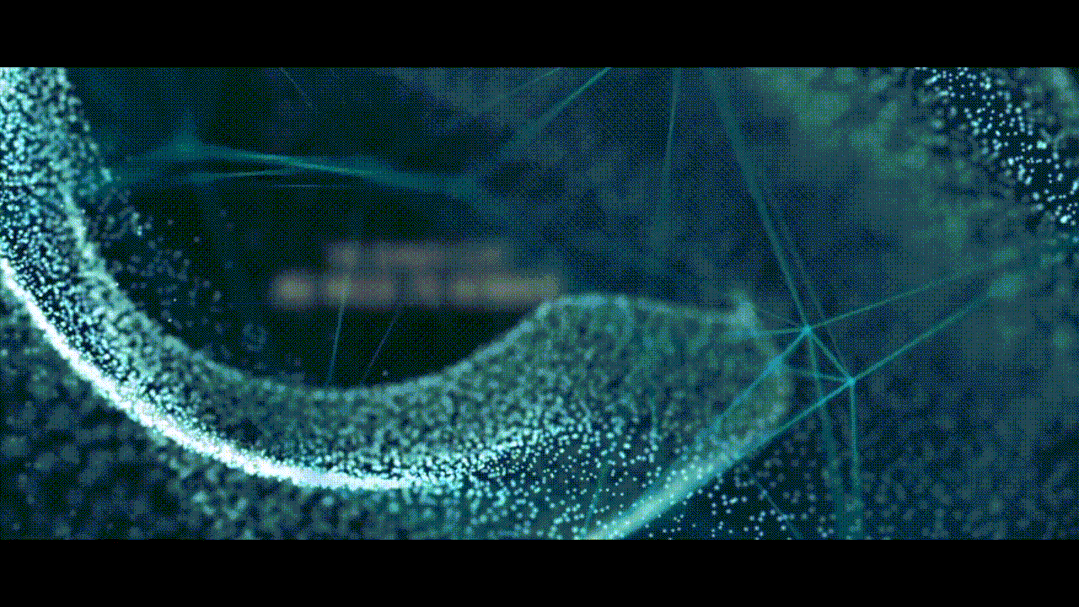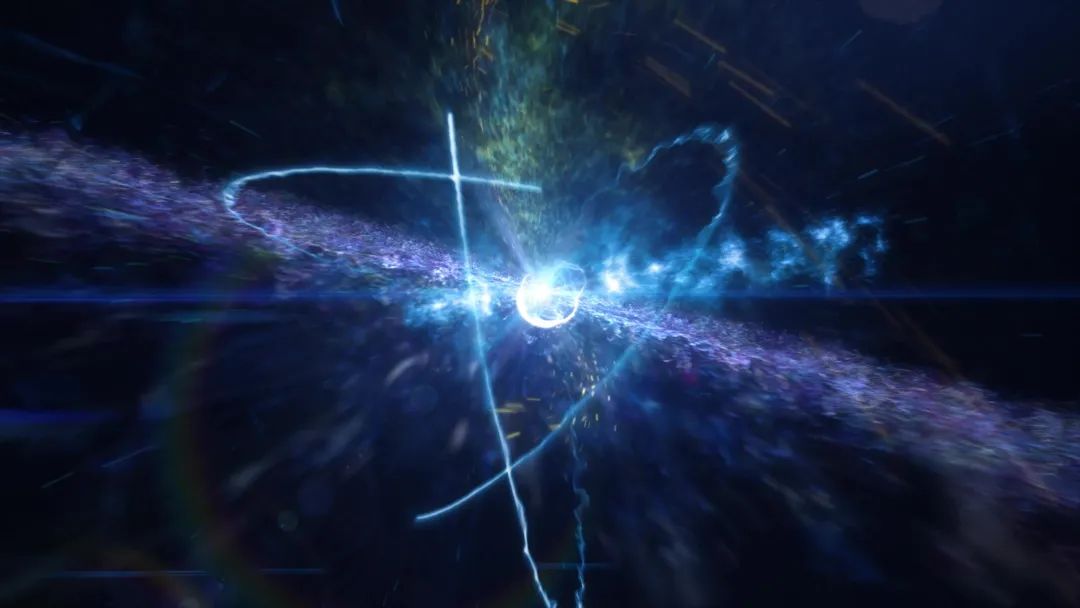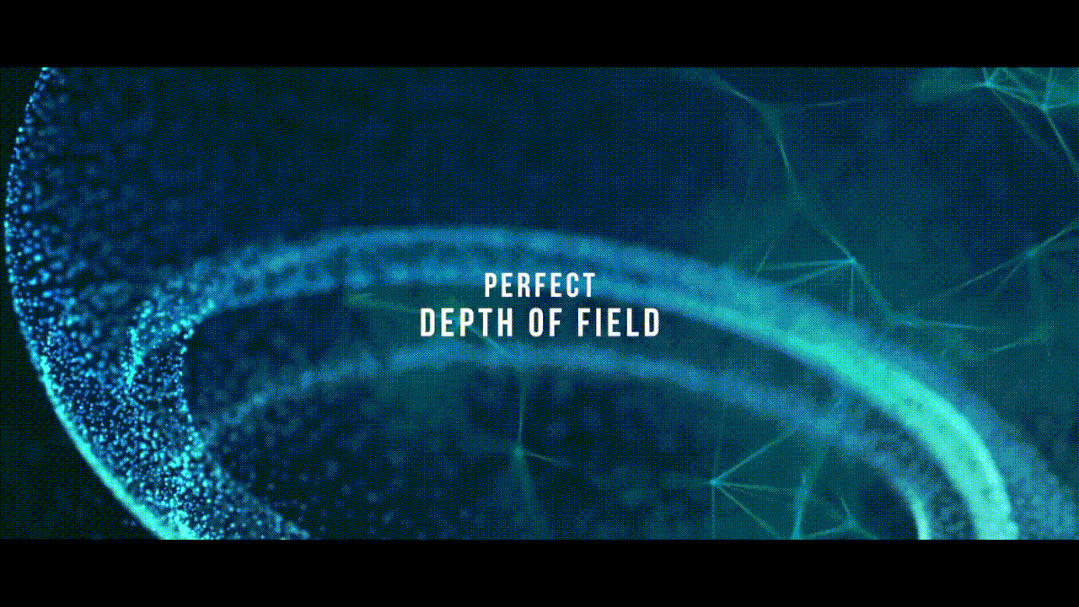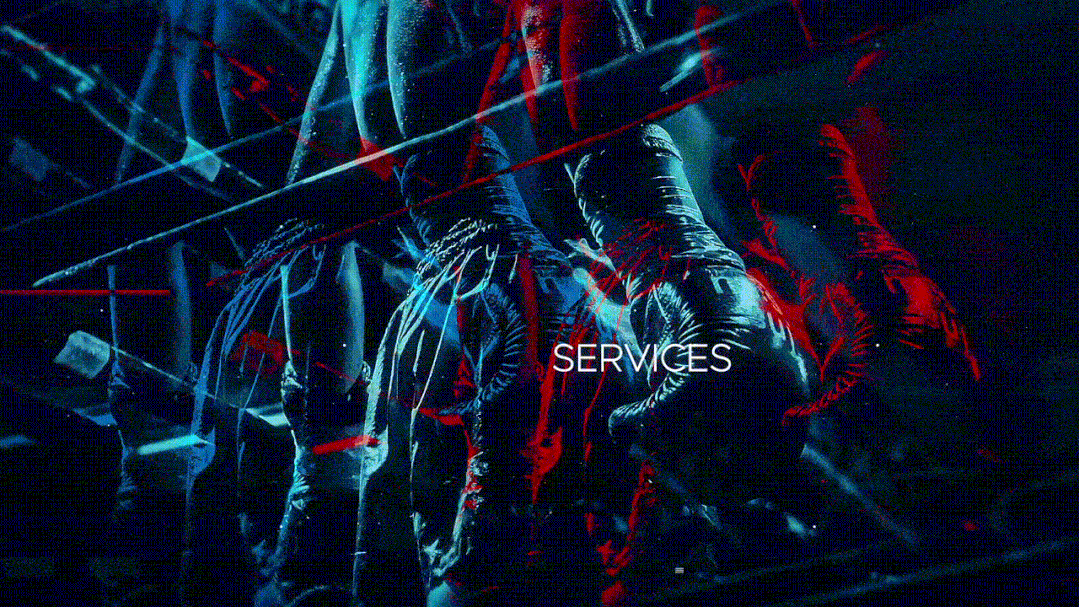AE的调色技巧分享!影视制作作为当下比较热门的职业,对于各行各业来说,都是一个不可或缺的存在。影视制作者将自己的思想转化为现实,不断的创新,来融合大众的审美观和消费观。那么,今天和绘学霸小编一起了解下:AE的调色技巧分享!
AE的调色技巧分享!

在21世纪的今天,影视媒体已经成为最大众化,最具有影响力的媒体表现形式 。无论是各色电影中的幻想世界,还是新闻反映的现实生活,以及无所不在的广告服务,都离不开影视媒体的作用。
After Effects ,作为全球应用最广泛的专业影视特效合成软件,以及Adobe家族的一员为人所熟知。运用AE,我们可以对多层的合成图像进行控制,制作出天衣无缝的合成效果;对控制高级的二维动画游刃有余的关键帧、路径进行引入;也可以在确保质量的情况下进行视频输出的高效处理……作为最主流的特效合成软件,AE能实现使用者的几乎一切创意,完成各种让人眼花缭乱的特效,用户可以任意发挥自己的脑洞,创作出想要的画面。
且作为应用最广泛的特效处理软件,AE支持市面上大部分的音频,视频,图文格式,甚至还能将记录三维通道的文件调入进行更改,是我们学习影视后期不得不掌握的软件之一。因此,今天旺旺哒就和大家分享一下影视后期制作软件——AE的调色技巧!

1、根据画面明暗调整
在影视制作中,我们有时候会遇到各种问题,比如画面又亮又灰,有时候缺少饱和度,或者黑色的部分出现明显的空缺等。又或者画面中该黑的地方比如头发、眼睛等不够黑,导致画面不够生动等。总之问题多多,怎么办呢?这时候用AE中的 curves 来调就比较合适了。
curves相当于图像曝光中的伽玛曲线。电影胶片的伽玛曲线呈现长“s”形,它的灰度感觉很生动,要使电视摄像镜头尽可能接近胶片的效果,就要对curves进行调整,它大约有14个控制点来调整曲线,而这些就是curves能更精确地控制画面的原因,当然这里只用3个点来控制就够了。
通过对curves的调整,黑色的部分补充了进来,让图像应该黑的地方“压”下去,该亮的“提”起来,这样色调也均衡了,整个画面就会生动许多。
还有一种方法是利用图层的叠加模式来调整,在AE中将素材复制一层,将上面一层的叠合方式设为Soft Light,这时候你会发现所有的色彩都变饱和了,而且暗部加重.画面有了分量。然后,将该层做一点Blur模糊,整个画面就变得柔和了,颗粒噪波减弱了很多。如果画面本身已经很暗,那就将叠加方式设为 Screen.然后调整明暗和Blur,当然色彩也不要过饱和,最好是对着监视器调色,并经常把调色的结果输出到电视机上观察电脑和电视的差别(最好是动态,可以对比信噪比)。
2、根据色彩成分调整
色彩成分调整就是挑选具有鲜明色存在的场景来调。比如一幅街道的画面,应该呈现出灰绿色调。这时候应该挑那种有鲜明红色或黄色等等亮眼色的镜头。先用上面的方法调整,如果不够,那就在Hue/saturation里面单独提纯红或黄,将标尺向右拉,若数值过大,后果是纯色出现噪波,那么就复制原始层。用Luminosity叠和方式,使下面层的色彩影响上面一层,但颗粒度不变。
这样当把下面层Blur以后,基本画面既保持了原有的颗粒,又提高了色彩纯度。调整时需要很细心的将有微小色彩差别的区域Hue/saturation里圈出,逐次调整色系使其区分开,然后给予统一处理。
这里还有一点重要的原则:鲜艳的不一定就是好的!一味地增加饱和度或色彩纯度会使画面出现噪波,而噪波的增加会让画面失去通透感、颜色不纯,使图像清晰度下降。不信的同学可以拿第一版的素材和倒了几版的素材做对比就比较明显了。单纯增加饱和度就会使画面噪波增加,而胶片由于本身感光原理不同,所以噪波极小(即使有那也是在胶转磁的时候出现)。
3、根据主题色调调整
AE的调色工具有很多,我们千万不要局限在某一个特效上,一定要学会组合运用。当然,具体色调要根据主题来确定。
这里以蓝调为例,通常蓝调运用比较多,原因是胶片的感光在同一个场景中,各色彩之间有着微妙的平衡关系.而当将视频素材人为的提高某些色彩的纯度时,其他中间色都跟不上,看起来就很假。这时候,将所有中间色调向一种色调倾向会有助于凸现主题鲜明的颜色,基本上基调的色相应该偏主题色的补色。
人眼对色彩的敏感性是很强的,因此我们调色的重点就在于对色彩的搭配上面。如果色调偏蓝,则红黄也会变得偏紫与偏绿。那么这时在Hue/saturation里选择紫或者绿,重新将其调到红和黄,效果就会好很多。这样处理过后,画面就会在蓝调的基础上鲜明突出红跟黄,且暗部色彩浓重,亮部饱和,画面颗粒显示细腻。
此外我们还可以利用固态层的叠加,进行统一色调的调整。比如建立一个带颜色的soild层,放在图层上方,跟下面的图层做颜色叠加,定好大的色调,然后再复制下面的图层置顶,并调节该图层的opacity值。
这样操作也可以做出较好的效果,且速度比较快,几乎不用滤镜就能实现。且若将 Solid层的颜色设为灰色系,还可以做出“消色”的感觉。。
绘学霸的影视后期包装就业班,内容不仅涵盖了岗位中所需要的全部软件技能,还有相关的专业知识与技巧,再搭配丰富的项目实训内容,让你掌握技能既迅速又牢固。即使你是零基础,也不用担心,绘学霸会为你提供基础课程;还有周到的就业保障服务等你了解哦~
那本期关于AE的调色技巧分享!的分享就到这里结束了,也欢迎喜欢影视后期的小伙伴,关注我们的官网绘学霸,经常分享各类教程、资源、经验,助你开启影视后期提升之门。